PDF-i tihendamine Macis
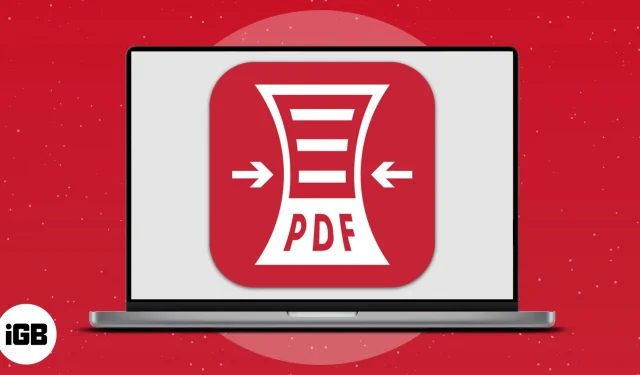
Raamatud, dokumendid, esitlused ja õppematerjalid näevad PDF-vormingus suurepärased välja. Samas teate, mis häirib? Need võtavad kettaruumi ja aeglustavad teie Maci. Seega tutvustan selles artiklis teid PDF-failide tihendamiseks Macis.
Kasutage Macis sisseehitatud PDF-i tihendamise tööriistu
Sisseehitatud Maci funktsioone kasutades saate PDF-faili suurust käsitsi vähendada. Kui soovite lisateavet funktsioonide ja nende kasutamise kohta PDF-faili suuruse vähendamiseks, jätkake lugemist.
Kasutage PDF-faili suuruse vähendamiseks eelvaadet
- Avage PDF-fail tihendamiseks eelvaaterežiimis (paremklõpsake dokumendil → Ava koos → Eelvaade).
- Klõpsake menüüribal “Fail” → “Ekspordi”. (Ära vali PDF-i eksporti)
- Sisestage üksikasjad, nt “Ekspordi kui” või “Kuhu”.
- Valige Crystal Filter kõrval asuvast rippmenüüst Vähenda faili suurust.
- Klõpsake nuppu Salvesta.
Braavo! Olete nüüd salvestanud tihendatud PDF-i Macis soovitud asukohta, ilma et see kahjustaks PDF-i kvaliteeti.
Kasutage PDF-i suuruse vähendamiseks Maci otseteerakendust
- Laadige alla PDF-faili suuruse optimeerimine, järgides linki ja klõpsates nuppu „Hangi otsetee”.
- Klõpsake nuppu Lisa silt. Kui küsitakse, valige uuesti Lisa otsetee.
- Käivitage rakendus Otsetee, kasutades Spotlighti otsingut (käsk + tühikuklahv).
- Avage PDF-faili suuruse optimeerimine → klõpsake nuppu Esita.
- Valige PDF → Ava → Ava. Saate korraga tihendada mitu PDF-faili.
- Sulgege rakendus.
Nüüd, et vaadata tihendatud PDF-i, liikuge PDF-i algsesse asukohta.
Kolmanda osapoole PDF-i tihendamise rakendused
On palju rakendusi, mis võimaldavad teil Macis PDF-faile tihendada ilma kvaliteeti ohverdamata. Kuigi mõned neist võivad olla kallid, võite leida ka tasuta neid, mis võimaldavad ajutiselt PDF-faile tihendada. Parimad rakendused on loetletud allpool.
Tasuta veebipõhised PDF-i tihendamise tööriistad
Teine lihtne viis PDF-failide tihendamiseks on veebitööriistade kasutamine. Vaadake allpool parimaid tasuta veebisaite, mis võimaldavad teil PDF-faili vähendada.
KKK
Saate teisendada PDF-i Wordi dokumendiks, kasutades erinevaid meetodeid, sealhulgas Maci sisseehitatud võimalusi, veebisaite ja veebirakendusi. Lisateavet leiate meie artiklist PDF-i teisendamise kohta Wordiks Macis.
Üks lihtsamaid viise kahe PDF-i liitmiseks on saadaval Maci eelvaates. Siit saate teada, kuidas Macis PDF-faile liita, et näha, kuidas see toimub.
PDF-faili kaitsmine parooliga on nõutav, kui see sisaldab konfidentsiaalset teavet. See võib olla ka needus, kui hoiate kogu aeg palju PDF-e. Macis järgige PDF-faililt paroolikaitse eemaldamiseks järgmisi samme.
Lihtsaim viis PDF-ide redigeerimiseks Macis on kasutada Soda PDF-i. Rakendus on kõik-ühes lahendus PDF-failide võrgus teisendamiseks, redigeerimiseks ja loomiseks.
Mida sa kasutad?
Teise võimalusena saate PDF-faile tihendada ka Apple’i enda tekstiredaktori rakendusega, kuid ma ei teinud seda läbi, kuna see oli natuke keeruline.
Niisiis, siin see on! Need on lihtsaimad viisid PDF-dokumendi kiireks tihendamiseks. Saate valida oma eelistatud strateegia või testida igaüks neist, et leida endale kõige sobivam.



Lisa kommentaar